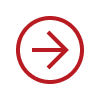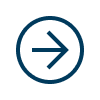USBメモリのデータ復旧に復旧ソフトを使うと、状態が悪化する可能性があるので注意しましょう。データの破損の程度によっては、専門業者での作業が必要です。この記事では、USBメモリのデータ復旧の方法や注意点などを解説します。USBメモリのデータを復旧する際に、ぜひ参考にしてください。

目次
USBメモリのデータ復旧はできる?
コネクタが折れてしまった、パソコンに接続してもデータが表示されない、誤ってデータを消してしまったなどの障害はデータ復旧が可能です。実際にはUSBメモリの内部にデータ自体は残っており、専門的なツールや処置を施すことで復旧できる可能性があるためです。
ただし、USBメモリをそのまま使い続けたり、抜き差しを繰り返した場合、データの上書きや状態悪化の可能性がありますので、むやみに色々試すことは控えましょう。
USBメモリのデータが破損する障害
USBメモリの障害は、大きく2つに分類することができます。ここでは、USBメモリが破損する障害を解説します。
物理障害
物理障害とは、基板上に実装されているICチップやコンデンサなどが破損している状態です。また、USBコネクタが折れたり曲がったりすることでも破損の原因となります。外部からの衝撃や水濡れも、物理障害の原因のひとつです。たとえば、落下による衝撃や、強引にPCのUSBコネクタに差し込む、ポケットにいれたまま洗濯するなどすると、障害につながります。
論理障害
論理障害とは、USBメモリの基板上に実装されているNAND型フラッシュメモリ内部のデータが破損している状態のことです。たとえば、デバイス認識はするがパーテーション(ドライブ)が表示されない、データが消えてしまっている、フォーマット要求が表示されることを指します。原因としては、ファイルシステムの不具合や誤操作によるデータ消去などが該当します。
USBメモリのトラブルに対処する方法
USBメモリの障害へは、抜き差しとパソコンの再起動で対処します。ここでは、USBメモリのトラブルに対処する方法を解説します。
USBメモリを安全に取り外す
データ破損を避けるために、USBメモリを安全に取り外しましょう。取り外しの方法は、以下のとおりです。
Windows
1.タスクバーの「∧」から、USBのアイコンをクリックする
2.「〇〇(周辺機器名)の取り出し」をクリックする
3.「ハードウェアの取り外し」が表示された後にUSBメモリを取り外す
※Windows10のバージョン1809以降の場合、「安全な取り外し」の操作はぜずとも取り外しができます。
パソコンを再起動する
パソコンを再起動すると、USBメモリが認識できない状態から回復する場合があります。ただし、パソコンの再起動を繰り返すと、パソコン本体のデータ破損リスクにつながるため、1度試して改善しなければ別の方法を試すようにしましょう。
USBメモリのデータを復旧する方法
USBメモリのデータは、症状によって復旧方法が異なります。ここでは、USBメモリのデータを復旧する方法を解説します。
データ復旧の業者に依頼する
USBメモリのデータ復旧は、専門の業者に依頼するのがおすすめです。専門業者は物理障害・論理障害、どちらのデータ破損にも対応できるためです。復旧の作業による、データ破損のリスクを、最大限に抑えられます。
復旧ソフトでデータを復旧する
USBメモリの不具合が論理障害の場合、復旧ソフトで復旧できます。復元ソフトはダウンロード版があるため、短時間で復旧できる可能性があり、費用も1万円程度で購入できるものが多く価格もお手頃です。また、家電量販店でも購入できるのでお店で探すこともできます。
復旧ソフトのデメリット
復旧ソフトのデメリットは、物理的な障害が対応できない点です。そもそも復旧ソフトは万能なものではありません。スキャンによってデータの症状が悪化したり、元に戻せなくなったりする可能性があります。データが破損するリスクを抑えるなら、データ復旧の業者に依頼することをおすすめします。
USBメモリのデータの寿命
USBメモリは、使用回数に制限があります。ここでは、USBメモリのデータの寿命を解説します。
USBメモリのデータの平均寿命
USBメモリのデータの寿命は、平均3年程度です。データの書き換えの回数によって、寿命は異なります。書き換えの回数の目安は、以下のとおりです。
・SLC「Single Level Cell(シングルレベルセル)」:約10万回
・MLC「Multi Level Cell(マルチレベルセル)」:約1万回
・TLC「Triple Level Cell(トリプルレベルセル)」:約500~1,000回
USBメモリの価格が、相場よりも安価なものほど壊れやすい傾向にあります。
USBメモリの寿命を確かめる方法
USBメモリの寿命は、商品パッケージの動作保証年数から算出できます。USBメモリを購入する際に、事前に確かめることが重要です。
USBメモリの寿命以外のリスク
USBメモリは寿命だけでなく、唐突にデータやファイルの読み込み・書き込みが不可になるリスクがあります。USBメモリを使わない場合でも、データが消えることがあります。USBメモリのデータが壊れる時期は、予測できません。
USBメモリのデータを復旧する際の注意点
USBメモリは、復旧前の段階が重要です。ここでは、USBメモリのデータを復旧する際の注意点を解説します。
フォーマットしない
USBメモリをフォーマットすると、データが削除されます。フォーマットとは、データの初期化のことです。USBメモリ内のデータがすべて削除されて、復元が困難になります。そのため、データは不要でUSBメモリを使えるようにしたいという場合のみ、フォーマットをするようにしましょう。
USBメモリのデータにアクセスしない
USBメモリに不具合が生じていてもアクセスができる場合があります。例えば、パソコンにUSBメモリを接続するとフリーズするが少し待つと回復する場合や、一部のファイルだけが消えている場合などです。こういったケースで使用を続けると状態悪化の可能性が高く、復旧の難易度が上がるほか専門業者に依頼する際の費用が高額になってしまいます。そうならないためにも、早い段階で使用をやめることが大切です。
USBメモリの物理的な損傷は復元が難しい
先述したとおり、物理障害はデータ復旧サービスを利用しないと復旧できません。直接データを読み取るために、チップを取り外すリワーク装置や、データを吸い出す装置などの専門的な設備が必要です。
データ復旧の作業中は、新たな障害を起こす可能性もあります。データの復旧には、電子工学やデータ復旧に関する深い知識と多くの実務経験が求められます。データ破損のリスクを最小限に抑えるために、復旧の業者に依頼することが重要です。
USBメモリのデータ復旧業者の選び方
データ復旧の業者は、信頼できるところを選びましょう。ここでは、USBメモリのデータ復旧業者の選び方を解説します。
自社で復旧作業を行っている
USBメモリの復旧は、ハードディスク(HDD)の復旧と求められる技術が異なり、自社で作業をせずに委託する業者が多く存在します。費用面でも安価に済む内製できる業者を選びましょう。
公式サイトに復旧実績が記載されている
データ復旧の業者の公式サイトから、客観的な指標がわかる数字を確かめましょう。公式サイトに過去の復旧事例や、実績数が明記されていると、業者の信頼性が高くなります。ただし、復旧率は法律で定められた算出方法がありません。復旧率は業者によって算出する基準のデータが異なり、技術力の比較をすることはできないので注意が必要です。
Webサイトで高いデータ復旧率を宣伝している業者は、依頼した後にトラブルになるケースもあります。そのため、USBメモリを復旧する際は、データ復旧率以外のポイントで業者を選ぶ必要があります。
信頼性のある業者を選ぶ
大手企業や官公庁から依頼される業者は、技術力の高さが評価されている傾向にあります。世界基準でのセキュリティ認定を示す「ISO認証」の取得や、情報漏洩の対策の証明などから信用できる会社かどうかを判断しましょう。
企業概要からも会社の信頼性を確かめられます。資本金、従業員数で会社の規模を判断でき、設立年月日でデータ復旧のキャリアなどを確かめられます。Googleマップのクチコミも参考にして、業者が誠意をもって対応しているかを見極めましょう。
まとめ
USBメモリは、物理破損と論理破損が原因で故障します。論理障害は復旧ソフトで対応できる場合がありますが、状態悪化する可能性を考慮しなければなりません。物理障害は、専門業者でなければ復旧することは困難です。安全にデータを復旧する場合は、業者に依頼することをおすすめします。
AOSデータ復旧サービスセンターは、ハードディスク(HDD)の傷(スクラッチ)の復旧や、USBメモリ・SDカードの物理障害の復旧など難易度の高い障害にも対応できる高いサービスを提供しています。
同社はメーカーとの業務提携しており、担当者が電話・メールにて丁寧にフォローします。USBメモリのデータを復旧する際は、ぜひご利用ください。
入力は1分!まずはメールで
見積もり・調査は無料です

執筆者
小菅 大樹(Kosuga Daiki)
■執筆者情報
・会社名:AIデータ株式会社
・部署名:データ復旧事業部
・略歴:2015年に入社。物理障害復旧部門の立ち上げを行い、HDD・SSD・Flash Mediaの内製化を行った。自身でも1万台以上の物理障害の復旧を成功させている。
・出願番号:特願2023-198833
・公開番号:特開2025-085156
発明の名称:ハードディスクドライブのプラッタの取り外しまたは取り付け方法及びプラッタ保護治具
・過去の講演:車載組込みシステムフォーラム(ASIF)様にて、「ストレージの物理障害対応と車載機器へのデジタルフォレンジックの活用例」をテーマに講演。(https://www.as-if.jp/skillup-seminar-2021-3.html)
・所属団体:NPO データ復旧技術研究会
相談時に個人情報はお聞きしません。
データ復旧に関してLINEで相談しませんか?
当ページをご覧のお客様は15%割引を適用させていただきます
※割引適用方法:お電話にて「キャンペーンコード:1EL15(イチ・イー・エル・イチ・ゴ)」とお伝えいただくか、申込フォームの「その他ご要望など」の欄にキャンペーンコードを記載ください。
※ライトプランは適用外となります。
関連記事
この記事を読んだ人はこんな記事も読んでます
-
2025年6月30日
USBメモリのデータが消えた!復旧できる可能性と注意すべき3つのポイント
- データ復旧
カテゴリー
目次まず安心してください、データは戻ってくる可能性がありますデータ復旧の成功率は初期対応で決まるUSBメモリの障害分類と復旧の可能性複合障害(論理 + 物理)絶対にやってはいけない3つの行動安全な自力…
-
2025年5月10日
HDDの内部構造とは?仕組みとデータ保存の原理をわかりやすく解説
- データ復旧
カテゴリー
目次はじめに – ハードディスクの不思議な世界へハードディスクの基本 – 全体像を把握しようデータが保存される円盤 – プラッタ(Platter)の秘密ディスクを回…
-
2025年4月25日
Backblaze調査で見えた「壊れやすいHDD」の特徴とは – 30万台の実測データで読み解く選び方と守り方
- データ復旧
カテゴリー
目次壊れるHDD、壊れないHDD──その違いは「データ」が語るHDDの故障率を理解する壊れやすいHDDの明確な特徴壊れにくいHDDの特徴 故障の種類と原因実践的なHDD選定と運用アドバイス壊…
WEBからのお問合せ
媒体の送り先
〒105-0001 東京都港区虎ノ門5-1-5 メトロシティ神谷町4F データ119